Lỗi Macbook không nhận mạng dây và cách khắc phục nhanh
Lỗi Macbook không nhận mạng dây và cách khắc phục nhanh
Macbook không nhận mạng dây hay không kết nối được mạng LAN là một trong những lỗi phổ biến khi sử dụng trong thời gian dài. Hãy tham khảo ngay cách khắc phục lỗi Macbook không nhận mạng dây và thực hiện kết nối mạng dây cho Macbook sau đây.
Tại sao Macbook không nhận mạng dây
Việc Macbook không kết nối với mạng dây có thể bắt nguồn từ nhiều nguyên nhân khác nhau. Sau đây là một vài nguyên nhân bổ biến nhất khiến mạng dây không kết nối được:
- Các thiết bị Macbook đời mới, Apple đã loại bỏ cổng LAN.
- Người dùng chưa cài đặt kết nối với thiết bị dùng ngoài khi sử dụng thiết bị chuyển đổi USB Ethernet
Vậy trường hợp máy tính không thể kết nối với mạng Lan ta nên khắc phục như thế nào. Hãy tiếp tục tìm hiểu ngay sau đây.
Khám phá: Bí quyết khắc phục MacBook không lên nguồn chỉ trong 5 phút
Cách khắc phục lỗi Macbook không nhận mạng dây
Khi không thể kết nối với mạng dây với Macbook, bạn hãy thử khắc phục nhanh qua một số thủ thuật Macbook sau:
Khắc phục khi Macbook không có cổng LAN
Nếu người dùng không thể thực hiện cách kết nối mạng lan cho Macbook do không có cổng kết nối thì có thể sử dụng các thiết bị chuyển đổi như USB Ethernet Adapter.

Kiểm tra lại chất lượng mạng
Khi Macbok không thể nhận mạng dây mặc dù bạn đã sử dụng các phụ kiện hỗ trợ thì hãy kiểm tra lại chất lượng mạng. Đôi khi không phải lỗi do Macbook mà chất lượng mạng nhà bạn đang gặp vấn đề khiến bạn lầm tưởng Macbook vẫn chưa kết nối được mạng.
Đọc ngay: 5 bước đơn giản giúp bạn tự sửa lỗi usb hiệu quả
Macbook không nhận mạng dây qua USB Ethernet Adapter
Trong trường hợp bạn đã chuẩn bị cổng chuyển đổi USB Ethernet Adapter nhưng vẫn không thể kết nối với mạng dây thì hãy tiến hành kiểm tra lại cài đặt driver.
- Bước 1: Xác định phiên bản hệ điều hành MacOS mà Macbook đang sử dụng.
Bằng cách nhấn vào biểu tượng logo quả táo → Chọn About This Mac.
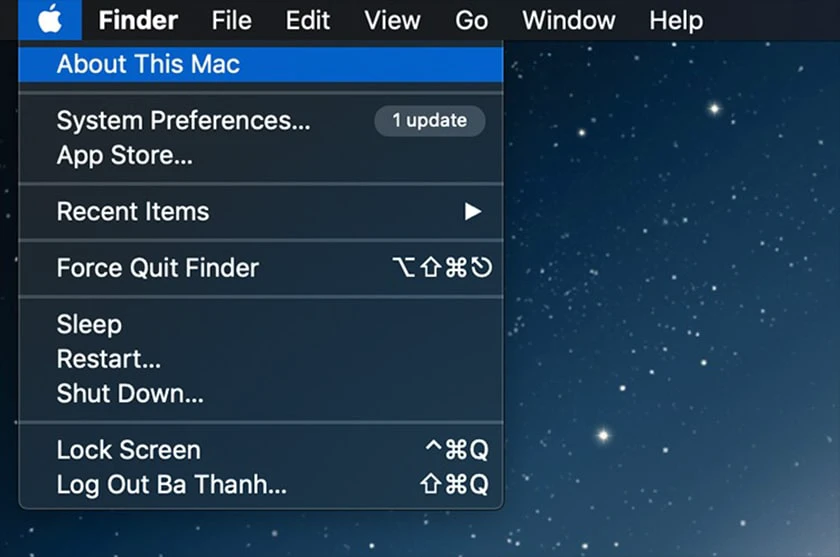
- Bước 2: Cài đặt driver USB to LAN Gigabits Tải phiên bản drive tương ứng với hệ điều hành hiện tại của thiết bị. Sau đó nhấn Continute để tiến hành cài đặt và kiểm tra Macbook không nhận mạng dây.
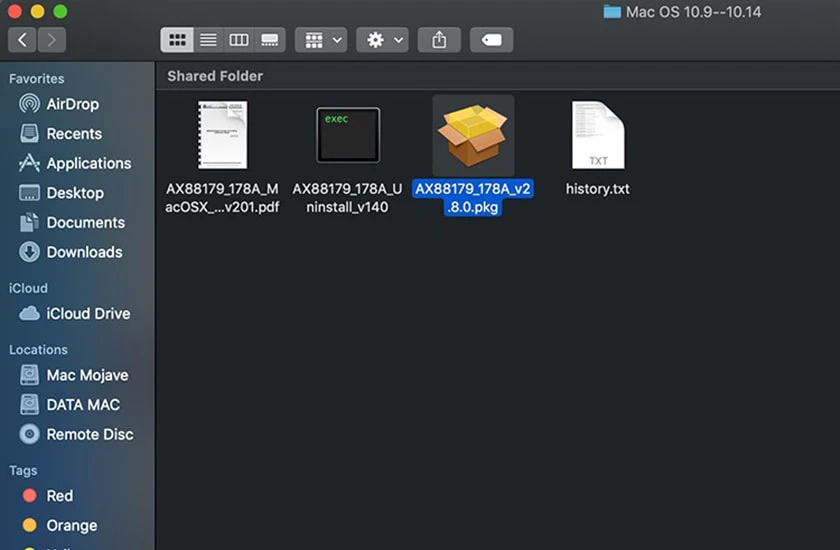
- Bước 3: Nhập mật khẩu mở máy.
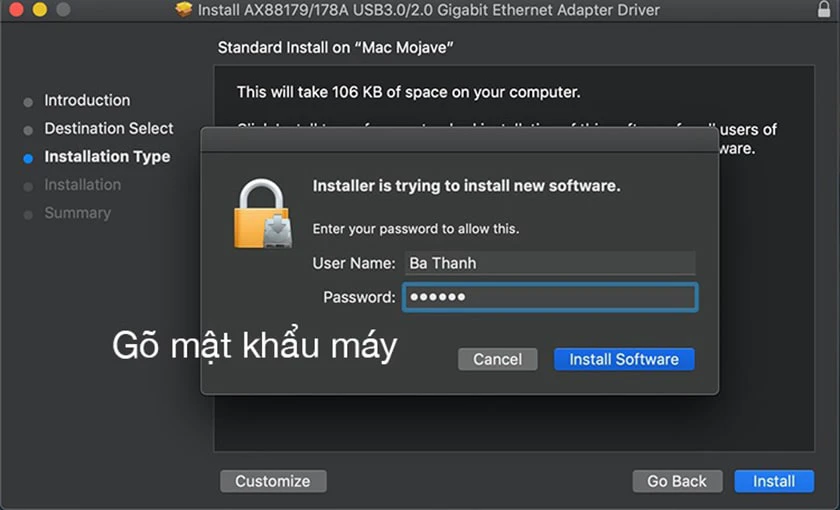
Nếu Macbook của bạn chạy hệ điều hành Mac OS 10.13 sẽ xuất hiện cảnh báo hỏi người dùng có cho phép cài đặt các phần mềm ngoài Appstore.
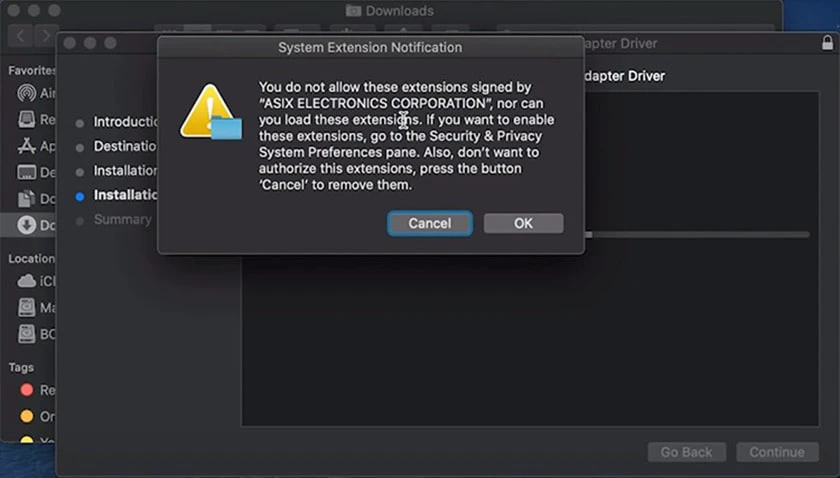
- Bước 4: Quay lại chọn Logo quả táo → Sau đó chọn System Preferences…
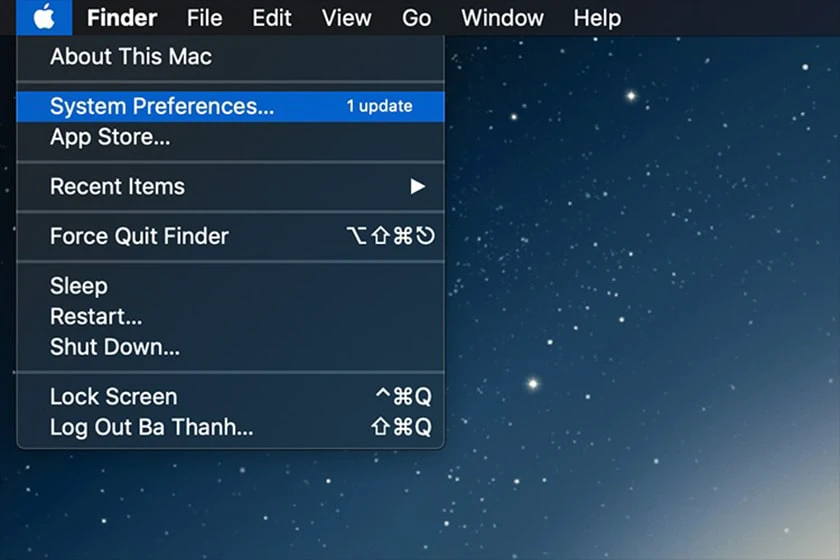
- Bước 5: Chọn Security.
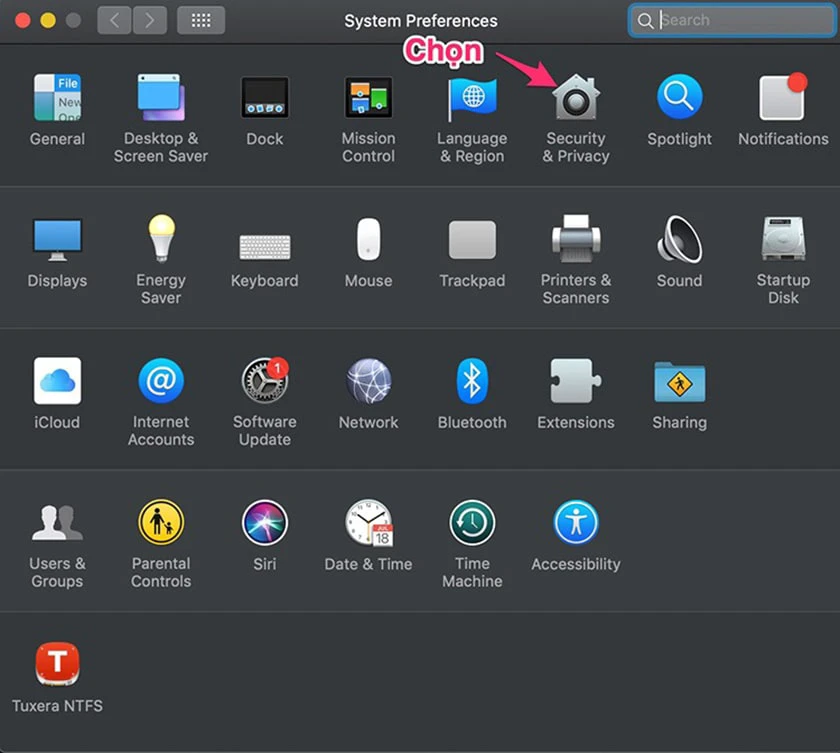
- Bước 6: Nhấn biểu tượng ổ khóa. Sau đó, tích chọn App Store and identìfied developers, sau đó nhấn Allow.
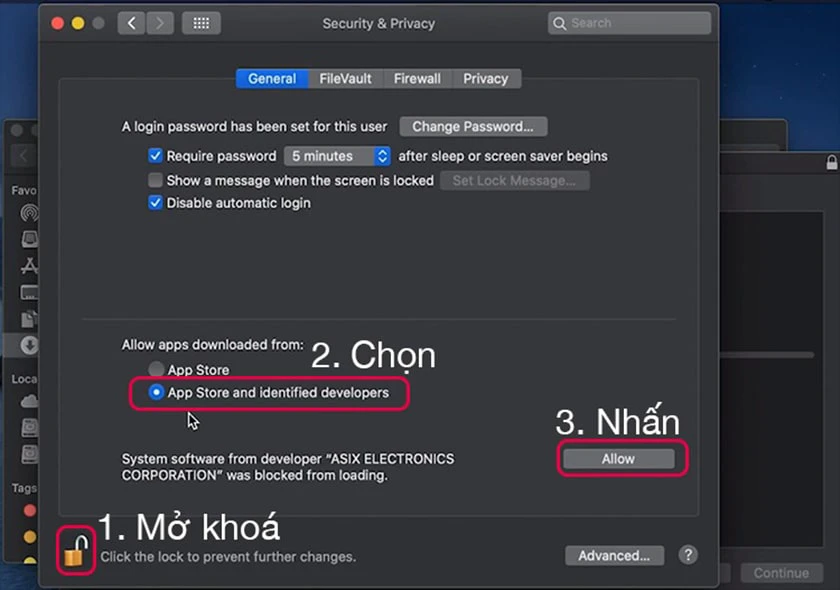
- Bước 7: Chờ đợi quá trình cài đặt diễn ra, sẽ mất khoảng 2 phút. Sau đó Restart lại Macbook.
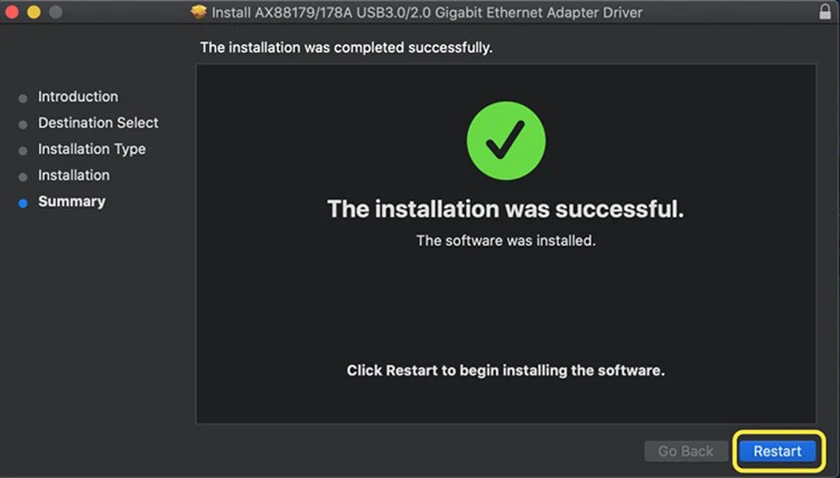
Sau khi cài xong, đèn led báo sáng chứng tỏ bạn đã cài đặt thành công.
Lúc này bạn có thể kiểm tra Macbook không nhận mạng dây hay chưa bằng cách vào System Preferences và chọn Network. Nếu thấy thông báo đã kết nối là bạn đã fix lỗi Macbook không kết nối mạng dây thành công. Bạn có thể nhờ đến sự hỗ trợ của các trung tâm sửa Macbook uy tín chất lượng tại các tỉnh thành trong cả nước.
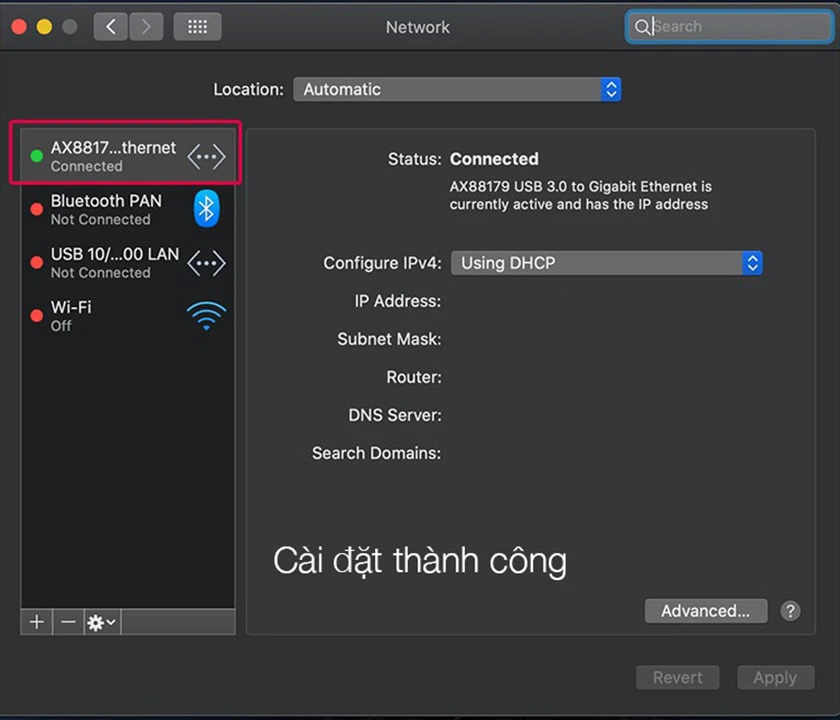
Sử dụng kết nối wifi
Nếu sau khi đã thử các cách trên mà vẫn chưa thể sửa được lỗi không kết nối được mạng dây thì bạn có thể khắc phục tạm thời bằng cách dùng wifi. Sau đó, lúc rảnh hãy mang máy đến trung tâm sửa chữa Macbook uy tín kiểm tra.
Tìm hiểu thêm: Lỗi Safari trên Macbook? Nguyên nhân và cách phòng tránh
Sửa lỗi Macbook không kết nối được mạng dây tại Điện Thoại Vui
Sau khi bạn đã thử nhiều các tại nhà nhưng vẫn chưa thể khắc phục lỗi thì phương án cuối cùng là mang máy đến kiểm tra tại các trung tâm sửa chữa uy tín. Tại Hà nội và Hồ Chí Minh, bạn có thể tham khảo đế hệ thống sửa chữa Điện Thoại Vui. Tại đây với độ ngũ nhiều kinh nghiệm sẽ kiểm tra và sửa lỗi Macbook không nhận mạng dây của bạn một cách nhanh chóng.
Lời Kết.
Macbook không nhận mạng dây và cách khắc phục hiệu quả. Macbook của mạng kết nối mạng qua phương thức nào, đã từng gặp lỗi không kết nối mạng dây hay chưa. Hãy chi sẻ cho Điện Thoại Vui cùng biết nhé.
Xem thêm cách bật bluetooth trên Macbook hoặc các bài thủ thuật khác tại website của Điện Thoại Vui.
Bạn đang đọc bài viết Lỗi Macbook không nhận mạng dây và cách khắc phục nhanh tại chuyên mục Lỗi thường gặp trên website Điện Thoại Vui.

Tôi là Trần My Ly, một người có niềm đam mê mãnh liệt với công nghệ và 7 năm kinh nghiệm trong lĩnh vực viết lách. Công nghệ không chỉ là sở thích mà còn là nguồn cảm hứng vô tận, thúc đẩy tôi khám phá và chia sẻ những kiến thức, xu hướng mới nhất. Tôi hi vọng rằng qua những bài viết của mình sẽ truyền cho bạn những góc nhìn sâu sắc về thế giới công nghệ đa dạng và phong phú. Cùng tôi khám phá những điều thú vị qua từng con chữ nhé!





